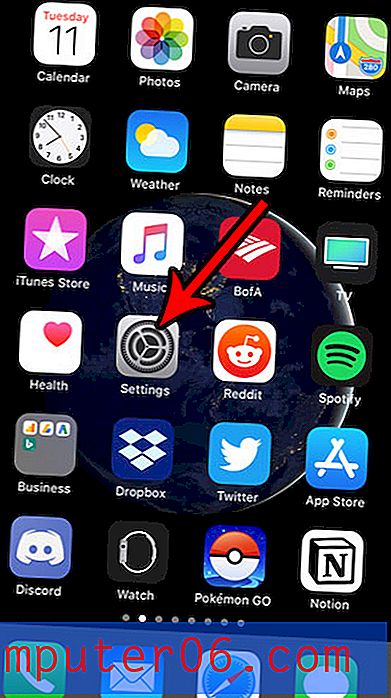Jak utworzyć tabelę w programie Powerpoint 2013
Pokaz slajdów Powerpoint to rodzaj dokumentu, który ma być pokazany publiczności w celu przekazania informacji. Podczas gdy wiele prezentacji będzie po prostu skupiać się na przedstawianiu tych informacji tak skutecznie, jak to możliwe, może być konieczne podjęcie dodatkowych kroków w celu przedstawienia danych, których nie można podać jako punktora lub w polu tekstowym. Jednym skutecznym sposobem na to jest użycie tabeli, którą można tworzyć i dodawać do slajdów bezpośrednio z aplikacji Powerpoint.
Samouczek w tym artykule pokaże, jak utworzyć i wstawić tabelę do slajdu w prezentacji, aby można było przedstawić zestaw danych jako tabelę. Po utworzeniu tabeli możesz nawet zmienić jej wygląd, aby był bardziej atrakcyjny wizualnie.
Wstaw tabelę w Powerpoint 2013
Poniższe kroki pokażą, jak dodać tabelę bezpośrednio do slajdu w prezentacji Powerpoint 2013. Po wstawieniu tabeli będziesz mógł użyć menu Narzędzia tabeli w górnej części okna, aby zmodyfikować wygląd tabeli, a także użyć uchwytów na krawędzi tabeli, aby dostosować jej „rozmiar” .
Krok 1: Otwórz prezentację Powerpoint, do której chcesz dodać tabelę.
Krok 2: Wybierz slajd, do którego zostanie wstawiona tabela.

Krok 3: Kliknij kartę Wstaw u góry okna.
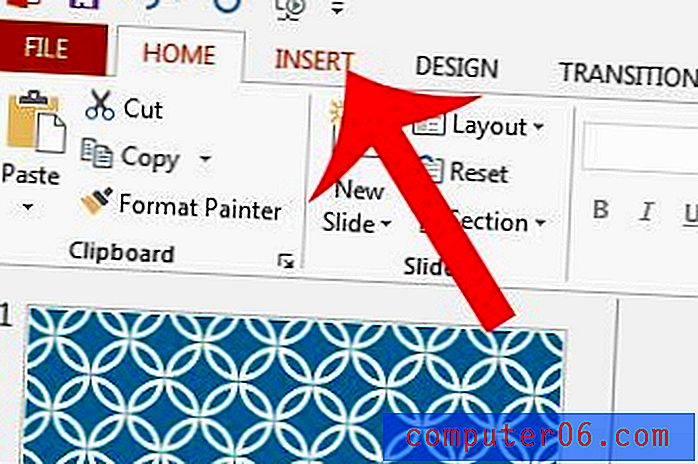
Krok 4: Kliknij przycisk Tabela na wstążce nawigacyjnej u góry okna, a następnie wybierz wymiary tabeli.
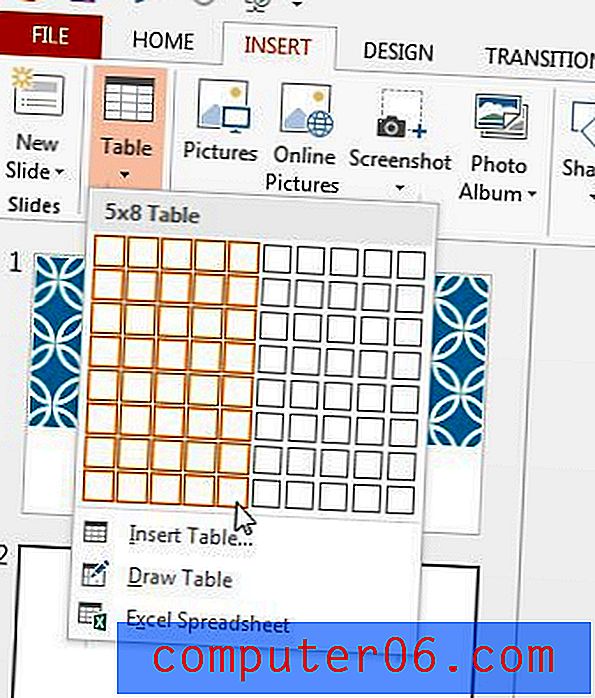
Jak wspomniano wcześniej, u góry okna pojawi się karta Narzędzia tabel, a pod nią karty Projekt i Układ . Możesz użyć opcji na tych kartach, aby zmodyfikować wygląd tabeli.
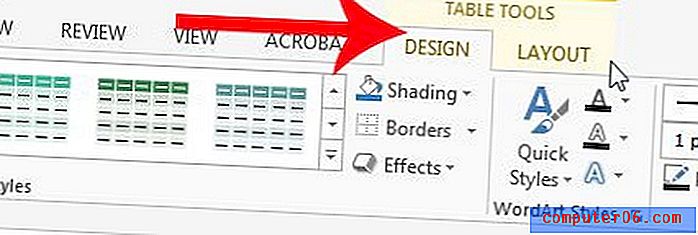
Czy w prezentacji jest slajd, którego chcesz użyć w innym dokumencie? Zapisz slajd Powerpoint jako obraz, aby można go było używać w dowolnym programie zgodnym z obrazami JPEG.